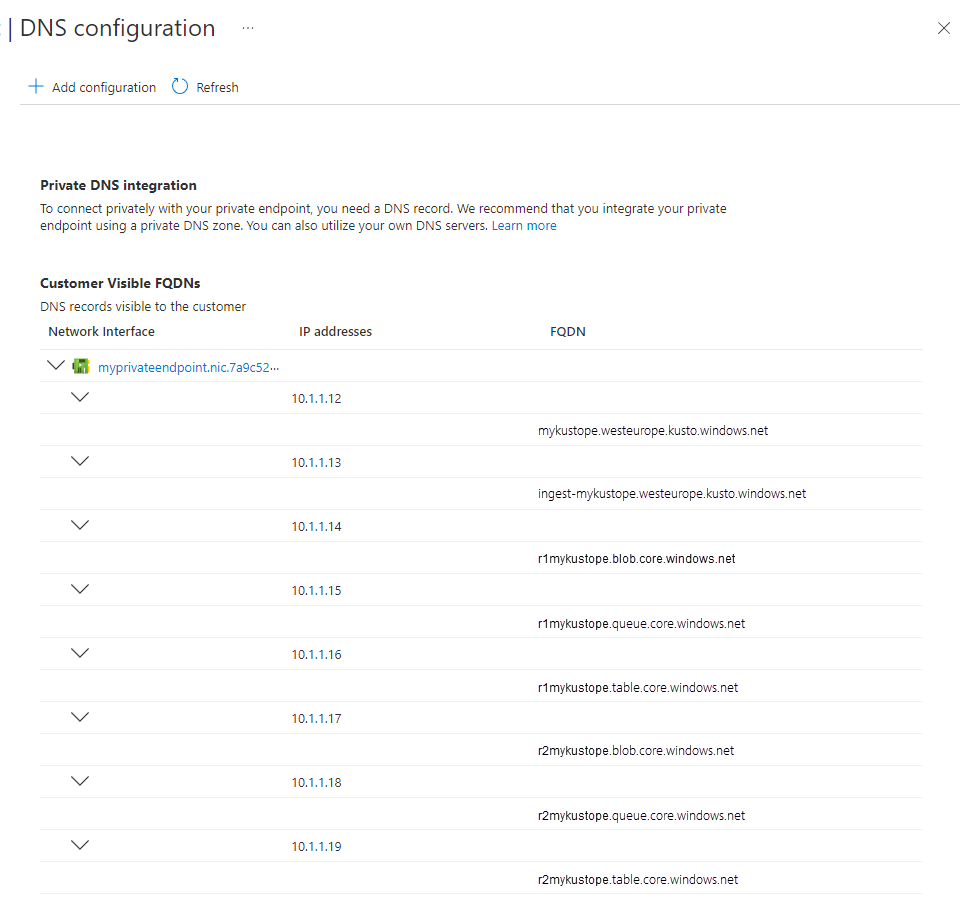プライベート エンドポイントのトラブルシューティング
このガイドは、プライベート エンドポイントを使用したクラスターの接続、運用、クラスター作成に関する問題のトラブルシューティングに役立ちます。 プライベート エンドポイントへの接続の問題が発生している場合は、次のトラブルシューティング ガイダンスを使用してください。
接続状態を確認する
プライベート エンドポイントの接続状態が [承認済み] に設定されていることを確認します。
Azure portal で、クラスターに移動してから [ネットワーク] を選択します。
[プライベート エンドポイント] を選択します。 テーブルの [接続状態] 列で、プライベート エンドポイントが承認されていることを確認します。
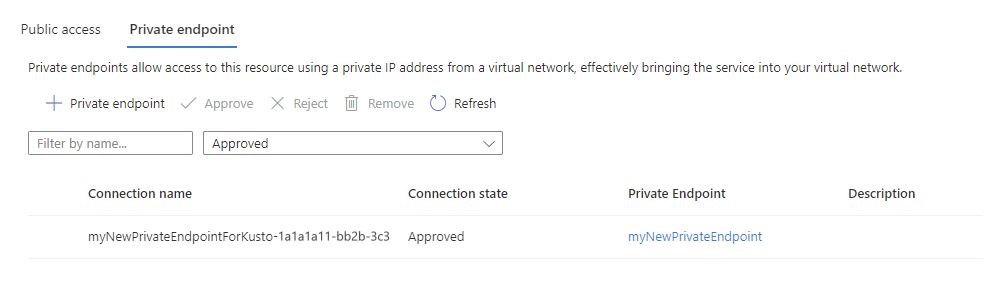
仮想ネットワーク内からチェックを行う
次のチェックを使用して、同じ仮想ネットワーク内からの接続の問題を調べます。 プライベート エンドポイントを作成したのと同じ仮想ネットワークに仮想マシンをデプロイすることをお勧めします。 コンピューターにログインしたら、次のテストを実行できます。
名前解決のチェック
名前解決が正しく機能していることを確認します。
プライベート エンドポイント DNS 構成のすべての FQDN を反復処理し、nslookup、Test-NetConnection、またはその他の同様のツールを使用してテストを実行し、各 DNS が対応する IP アドレスと一致することを確認します。
DNS 解決のチェック
さらに、次のコマンドを実行して、各 FQDN の DNS 名が対応する IP アドレスと一致することを確認します。
#replace the <...> placeholders with the correct values
nslookup <cluster-name>.<cluster-region>.kusto.windows.net
#Results in the following output:
Server:'Server'
Address:'Address'
Non-authoritative answer:
<cluster-name>.<cluster-region>.kusto.windows.netcanonical name = <cluster-name>.privatelink.<cluster-region>.kusto.windows.net.
Name:<cluster-name>.privatelink.<cluster-region>.kusto.windows.net
Address: 'Address'
対応する IP アドレスと一致しない FQDN を見つけた場合は、カスタム DNS サーバーを修正する必要があります。 カスタム DNS サーバーを使用していない場合は、サポート チケットを作成します。
接続チェック
プライベート エンドポイント DNS のすべての FQDN に TCP 接続を確立できるかどうかを確認します。 プライベート エンドポイントの DNS 構成に記載されているすべての FQDN に対して、次のテストを実行します。
#replace the <...> placeholders with the correct values
Test-NetConnection -ComputerName <cluster-name>.<cluster-region>.kusto.windows.net -Port 443
#Results in the following output:
ComputerName : <cluster-name>.<cluster-region>.kusto.windows.net
RemoteAddress : 'RemoteAddress'
RemotePort : 443
InterfaceAlias : Ethernet
SourceAddress : 'SourceAddress'
TcpTestSucceeded : True
成功した結果では TcpTestSucceeded : True が返されます。これは、呼び出し元がクラスターへの TCP 接続を確立できたことを意味します。
クラスターの正常性のチェック
トラブルシューティングの最後の手順は、クラスターの正常性をテストすることです。
#replace the <...> placeholders with the correct values
#engine
Invoke-RestMethod https://<cluster-name>.<cluster-region>.kusto.windows.net/v1/rest/ping
Pong! IP address: 'IPv6IPaddress1'
#data management
Invoke-RestMethod https://ingest-<cluster-name>.<cluster-region>.kusto.windows.net/v1/rest/ping
Pong! IP address: 'IPv6IPaddress2'
成功した結果では Pong! と IPv6 アドレスが返される必要があります。
その他のトラブルシューティングのヒント
これらのチェックをすべて試した後も問題が発生する場合は、プライベート エンドポイントのトラブルシューティング ガイドを使って診断してみてください。
マネージド プライベート エンドポイントのトラブルシューティング
マネージド プライベート エンドポイントの場合は、実行できる唯一のチェックは、すべてのマネージド プライベート エンドポイントの接続状態が [承認済み] であることを確認することです。 そうでなければ、クラスターは対応するサービスに接続できません。
マネージド プライベート エンドポイントの接続状態が [承認済み] に設定されていることを確認するには、以下を行います。
Azure portal で、クラスターに移動してから [ネットワーク] を選択します。
[プライベート エンドポイント接続] を選択します。 テーブルの [接続状態] 列で、マネージド プライベート エンドポイントが承認されていることを確認します。
マネージド プライベート エンドポイントを作成できない場合は、以下のように、そのサブスクリプションが Microsoft.Network リソース プロバイダーに登録されていることを確認してください。
Azure portal でサブスクリプションに移動した後、[リソース プロバイダー] を選択します
Microsoft.Network を検索し、リソース プロバイダーを登録します。
その他のトラブルシューティング ガイド
すべてのチェックが成功してもクラスターへの接続を確立できない場合は、ファイアウォールとネットワーク全般を担当する企業セキュリティ チームに問い合わせる必要があります。
エラーの潜在的理由は次のとおりです。
- ファイアウォール アプライアンスの構成ミス
- Azure Virtual Networkでのユーザー定義ルートの構成ミス
- クライアント コンピューターでプロキシが正しく構成されていない
- クライアントとクラスターの間でプロキシが正しく構成されていない